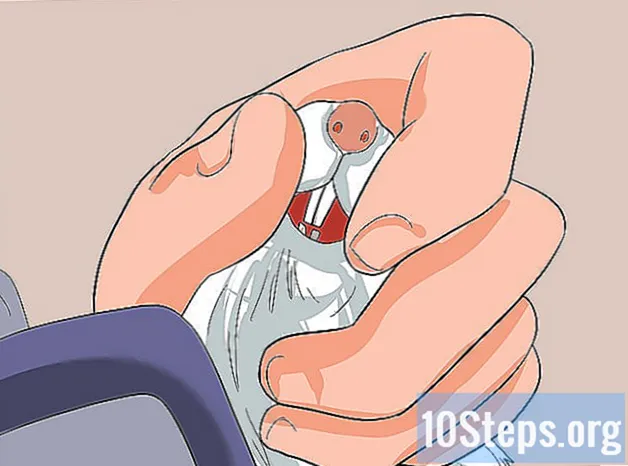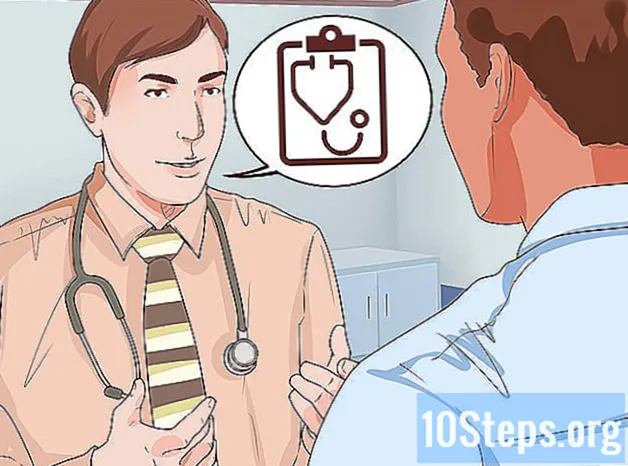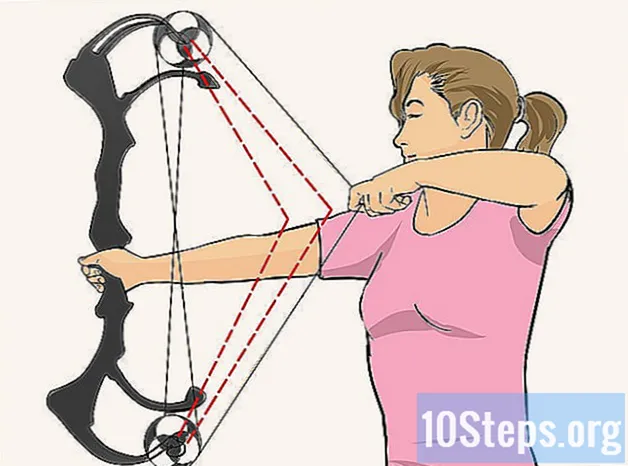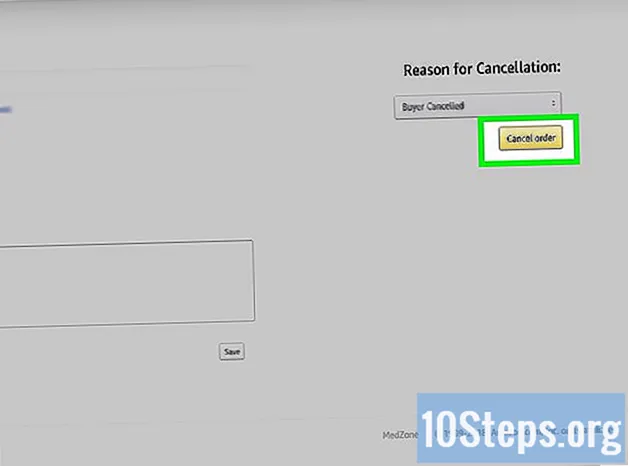
Zawartość
Inne sekcjeTo wikiHow uczy, jak anulować zamówienie złożone w Amazon za pomocą komputera, telefonu lub tabletu. Jeśli jesteś sprzedawcą Amazon, który otrzymał od kupującego prośbę o anulowanie, dowiesz się, jak anulować to zamówienie w Centrum Sprzedawcy.
Kroki
Metoda 1 z 3: Anulowanie zamówienia w aplikacji mobilnej
Otwórz aplikację Amazon Shopping na swoim telefonie lub tablecie. To ikona z koszykiem z napisem „Amazon” w środku. Zwykle znajdziesz go na ekranie głównym lub w szufladzie aplikacji (Android).
- Jeśli nie masz jeszcze zainstalowanej aplikacji Amazon, możesz ją pobrać z App Store (iPhone / iPad) lub Play Store (Android). Zobacz Jak zainstalować aplikacje, aby dowiedzieć się, jak pobierać aplikacje na telefon lub tablet.

Stuknij w ≡ menu. Znajduje się w lewym górnym rogu aplikacji.
Kran Twoje rozkazy. Znajduje się u góry menu. Pojawi się lista ostatnich zamówień.- Jeśli nie jesteś jeszcze zalogowany na swoje konto Amazon, zostaniesz poproszony o zrobienie tego, zanim pojawią się Twoje zamówienia.
- Znajdź zamówienie, które chcesz anulować. Twoje ostatnie zamówienia pojawiają się na bieżącym ekranie. Jeśli nie widzisz zamówienia, którego szukasz, stuknij Filtruj zamówienia u góry ekranu wybierz inny okres lub typ zamówienia, a następnie dotknij Zastosować.
- Jeśli chcesz anulować zamówienie cyfrowe, wybierz Zamówienia cyfrowe z listy „Typ zamówienia”, a następnie stuknij Zastosować.
- Kliknij zamówienie, które chcesz anulować. Pojawią się szczegóły zamówienia.
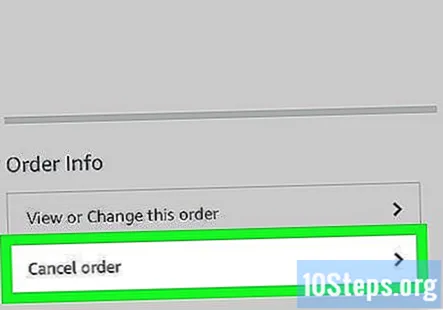
Kran Anuluj pozycje lub Anuluj zamówienie. Jedna z tych opcji pojawi się pod nagłówkiem „Informacje o zamówieniu”. Pojawi się lista pozycji w zamówieniu.- Jeśli zamówienie zostało już wysłane, dotknij Prośba o anulowanie. Otrzymasz zwrot pieniędzy po potwierdzeniu wniosku przez Amazon. Jeśli przedmiot nadal dotrze pocztą, odmów dostawy.
- Jeśli kupiłeś przedmiot od innego sprzedawcy na Rynku, zobaczysz ikonę Skontaktuj się ze sprzedawcą zamiast tego. Dotknij, dotknij Pisać wiadomość, a następnie utwórz wiadomość z prośbą do sprzedawcy o anulowanie zamówienia. Kran Pisać wiadomość wysłać prośbę, a następnie poczekaj na potwierdzenie sprzedawcy.
Stuknij pole wyboru obok każdej pozycji, którą chcesz anulować. Wybierz wszystkie pozycje, jeśli chcesz anulować całe zamówienie.
- Kran Anulować zaznaczone elementy. Znajduje się na dole zamówienia. Amazon przetworzy anulowanie i wyśle wiadomość e-mail z potwierdzeniem.
Metoda 2 z 3: Anulowanie zamówienia na Amazon.com
Iść do https://www.amazon.com w przeglądarce internetowej.
Kliknij Zamówienia. Znajduje się blisko prawej strony menu, które biegnie u góry strony. Spowoduje to wyświetlenie listy ostatnich zamówień.
- Jeśli nie jesteś zalogowany, pojawi się prośba o zrobienie tego, zanim Twoje zamówienia pojawią się.
Przejdź do zamówienia, które chcesz anulować. Jeśli nie widzisz go na ekranie głównym, kliknij Otwarte zlecenia pod zakładką „Twoje zamówienia” u góry strony, aby wyświetlić tylko te zamówienia, które są nadal otwarte.
- Jeśli chcesz anulować zamówienie cyfrowe, takie jak zakup aplikacji lub filmu, kliknij Zamówienia cyfrowe link u góry strony „Twoje zamówienia”, a następnie wybierz zamówienie.
- Aby wyświetlić zamówienia AmazonFresh, kliknij AmazonFresh zamówienie u góry listy zamówień, a następnie wybierz zamówienie.
Kliknij Anuluj elementy obok zamówienia. Ta opcja pojawia się tylko wtedy, gdy zamówienie nie zostało wysłane. Po kliknięciu powinna pojawić się lista pozycji w zamówieniu.
- Jeśli zamówienie zostało już wysłane, kliknij Prośba o anulowanie. Otrzymasz zwrot pieniędzy po potwierdzeniu wniosku przez Amazon. Jeśli przedmiot nadal dotrze pocztą, odmów dostawy.
- Jeśli kupiłeś przedmiot od innego sprzedawcy na Rynku, zobaczysz ikonę Skontaktuj się ze sprzedawcą zamiast tego. Kliknij ten przycisk, wybierz Pisać wiadomość, a następnie utwórz wiadomość z prośbą do sprzedawcy o anulowanie zamówienia. Kliknij Pisać wiadomość wysłać prośbę, a następnie poczekaj na potwierdzenie sprzedawcy.
- Jeśli anulujesz zamówienie AmazonFresh lub cyfrowe, kliknij Wyświetl lub edytuj zamówienie na zamówieniu, aby zobaczyć jego szczegóły, a następnie pojedynczo usuwać pozycje.
Zaznacz pole obok każdego elementu, który chcesz anulować. Aby anulować całe zamówienie, zaznacz wszystkie pozycje.
Kliknij Anulować zaznaczone elementy. Amazon przetworzy anulowanie i wyśle wiadomość e-mail z potwierdzeniem.
- Możesz również potwierdzić, że zamówienie zostało anulowane, klikając przycisk Anulowane zamówienia zakładka u góry Zamówienia strona.
Sposób 3 z 3: Anulowanie zamówienia jako sprzedawca
Zaloguj się na swoje konto pod adresem https://sellercentral.amazon.com. Jeśli kupujący zażądał anulowania zamówienia, możesz to zrobić w panelu Zamówienia bez liczenia się z Twoimi danymi. Aby anulować zamówienie, potrzebujesz komputera.
- Jeśli już wysłałeś zamówienie do kupującego, poinformuj kupującego, że przedmiot jest w drodze i że powinien odrzucić paczkę po jej otrzymaniu.
Kliknij Zamówienia menu rozwijane. Menu się rozwinie.
Kliknij Zarządzaj zamówieniami. Pojawi się lista ostatnich zamówień.
Kliknij Anuluj zamówienie obok żądanego zamówienia. Znajdziesz go w kolumnie „Działanie” obok zamówienia.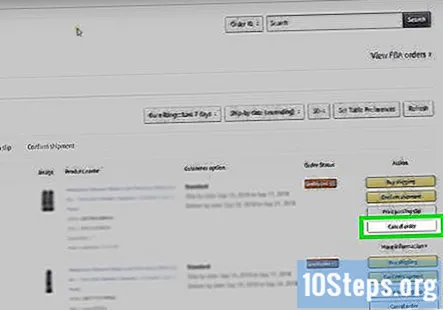
Wybierz przyczynę anulowania. Wybierz powód, który jest najbardziej zbliżony do przyczyny, dla której kupujący zażądał anulowania.
Kliknij Zatwierdź. Zarówno Ty, jak i kupujący otrzymacie potwierdzenie anulowania.
Pytania i odpowiedzi społeczności
Porady
- Jeśli jesteś sprzedawcą Amazon i nie możesz zrealizować zamówienia na czas, anuluj zamówienie tak szybko, jak to możliwe. Zmniejszy to Twoje szanse na otrzymanie negatywnej opinii od kupujących, a także umożliwi im zorganizowanie zakupu w innym miejscu.
- Możesz anulować zamówienia na Amazon i w aplikacji Amazon Mobile tylko przed rozpoczęciem procesu wysyłki. Jeśli jesteś kupującym i chcesz anulować zamówienie, które zostało już wysłane, musisz albo odmówić przyjęcia paczki, zwrócić ją do Amazon, korzystając z Amazon Online Returns Center, albo skontaktować się ze sprzedawcą będącym stroną trzecią, który sprzedał ci przedmiot, w celu uzyskania dalszych instrukcji .
Każdego dnia w wikiHow ciężko pracujemy, aby zapewnić Ci dostęp do instrukcji i informacji, które pomogą Ci żyć lepiej, niezależnie od tego, czy zapewni Ci to bezpieczeństwo, zdrowie czy poprawi Twoje samopoczucie. W obliczu obecnych kryzysów zdrowotnych i ekonomicznych, kiedy świat drastycznie się zmienia, a my wszyscy uczymy się i dostosowujemy do zmian w życiu codziennym, ludzie potrzebują wikiHow bardziej niż kiedykolwiek. Twoje wsparcie pomaga wikiHow w tworzeniu bardziej szczegółowych, ilustrowanych artykułów i filmów oraz udostępnianiu naszej zaufanej marki treści instruktażowych milionom ludzi na całym świecie. Prosimy o rozważenie wniesienia wkładu do wikiHow już dziś.